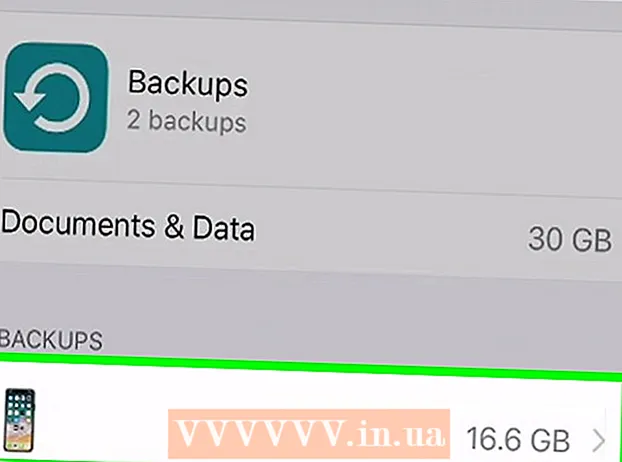Autora:
Mark Sanchez
Data De La Creació:
7 Gener 2021
Data D’Actualització:
1 Juliol 2024
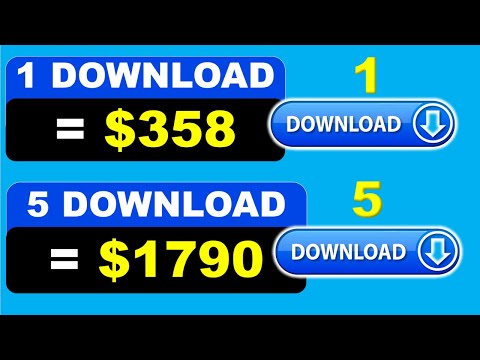
Content
Obteniu informació sobre com cancel·lar un pagament recurrent a PayPal en aquest article.
Passos
 1 Aneu a la pàgina https://www.paypal.com en un navegador web. Si encara no heu iniciat la sessió, feu clic a "Inici de sessió" a l'extrem superior dret de la finestra i introduïu les vostres credencials.
1 Aneu a la pàgina https://www.paypal.com en un navegador web. Si encara no heu iniciat la sessió, feu clic a "Inici de sessió" a l'extrem superior dret de la finestra i introduïu les vostres credencials.  2 Feu clic a "Configuració"
2 Feu clic a "Configuració"  . Aquesta icona es troba a l'extrem superior dret de la finestra.
. Aquesta icona es troba a l'extrem superior dret de la finestra.  3 Feu clic a la pestanya Pagaments. Es troba al centre de la part superior de la finestra.
3 Feu clic a la pestanya Pagaments. Es troba al centre de la part superior de la finestra.  4 Fer clic a Gestió de pagaments. Aquesta opció es troba al centre de la finestra.
4 Fer clic a Gestió de pagaments. Aquesta opció es troba al centre de la finestra.  5 Feu clic al pagament que vulgueu cancel·lar.
5 Feu clic al pagament que vulgueu cancel·lar.- És possible que hàgiu de fer clic a Pàgina següent a l'extrem inferior dret de la finestra per trobar el pagament que voleu (si teniu molts pagaments recurrents).
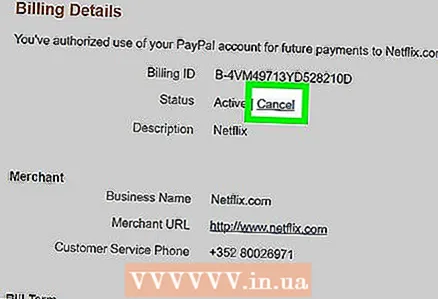 6 Fer clic a Cancel·lació. Aquesta opció es troba a la línia d'estat a la secció Detalls del pagament.
6 Fer clic a Cancel·lació. Aquesta opció es troba a la línia d'estat a la secció Detalls del pagament.  7 Fer clic a Síper confirmar les vostres accions. El pagament habitual es cancel·larà.
7 Fer clic a Síper confirmar les vostres accions. El pagament habitual es cancel·larà.
Advertiments
- Això no us eximeix de pagar pels contractes que ja hàgiu signat.